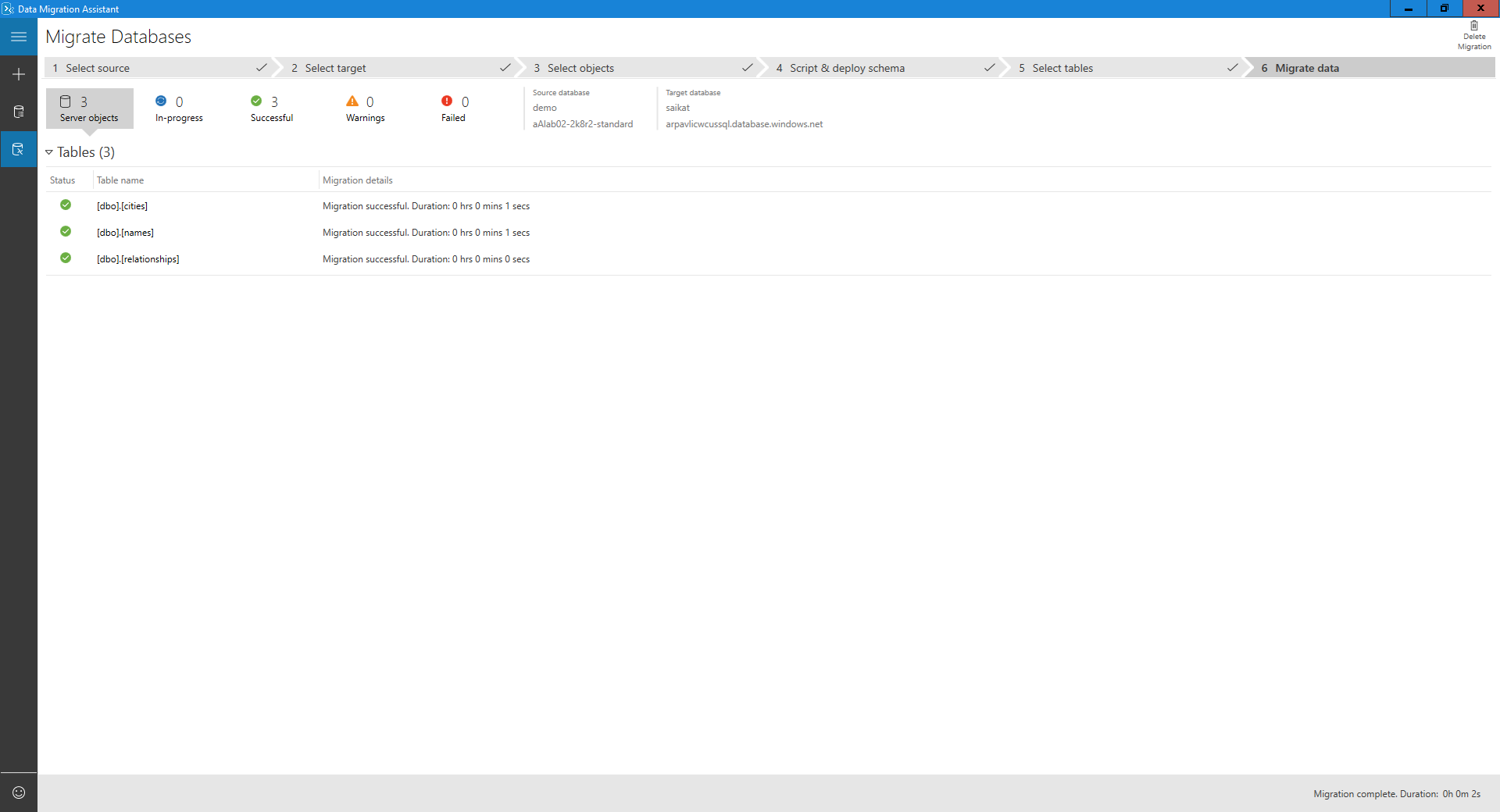使用 Data Migration Assistant,將內部部署 SQL Server 或 Azure VM 上的 SQL Server 移轉至 Azure SQL Database
重要
Data Migration Assistant (DMA) 已被取代。 如需從 SQL Server 移轉至 Azure SQL 的選項,請參閱 SQL Server 至 Azure SQL 的移轉選項。
Data Migration Assistant 提供 SQL Server 內部部署的順暢評估,並升級至更新版本的 SQL Server 或移轉至 Azure VM 或 Azure SQL Database 上的 SQL Server。
本文提供使用 Data Migration Assistant 將內部部署 SQL Server 移轉至 Azure SQL Database 的逐步指示。
建立新的移轉專案
指定來源伺服器和資料庫
針對來源,在 [連線至來源伺服器] 底下的 [伺服器名稱] 文字方塊中,輸入來源 SQL Server 執行個體的名稱。
選取來源 SQL Server 執行個體所支援的 [驗證類型]。
注意
建議您選取 [連線屬性] 底下的 [加密連線] 核取方塊來加密連線。
選取 [連線]。
選取要移轉至 Azure SQL Database 的單一來源資料庫。
注意
如果您想要在移轉之前評估資料庫並檢視及套用建議的修正程式,請選取 [要在移轉前評定資料庫嗎?] 核取方塊。
選取 [下一步]。
指定目標伺服器和資料庫
針對目標,在 [連線至目標伺服器] 底下的 [伺服器名稱] 文字方塊中,輸入 Azure SQL Database 執行個體的名稱。
選取目標 Azure SQL Database 執行個體所支援的 [驗證類型]。
注意
建議您選取 [連線屬性] 底下的 [加密連線] 核取方塊來加密連線。
選取 [連線]。
選取要移轉至的單一目標資料庫。
注意
如果您想要移轉 Windows 使用者,請在 [目標外部使用者網域名稱] 文字方塊中,確定已正確指定目標外部使用者網域名稱。
選取 [下一步]。
選取結構描述物件
從來源資料庫中,選取您要遷移至 Azure SQL Database 的結構描述物件。
注意
有些無法原樣轉換的物件會出現自動修正機會。 按一下左窗格上的這些物件,可在右窗格上顯示建議的修正程式。 檢閱修正程式,並選擇套用或忽略所有變更 (逐一物件)。 套用或忽略某個物件的所有變更,並不會影響其他資料庫物件的變更。 無法轉換或自動修正的陳述式會重製到目標資料庫,並加上註解。
選取 [一般 SQL 指令碼]。
檢閱產生的指令碼。
部署結構描述
最後一個畫面會顯示整體狀態。
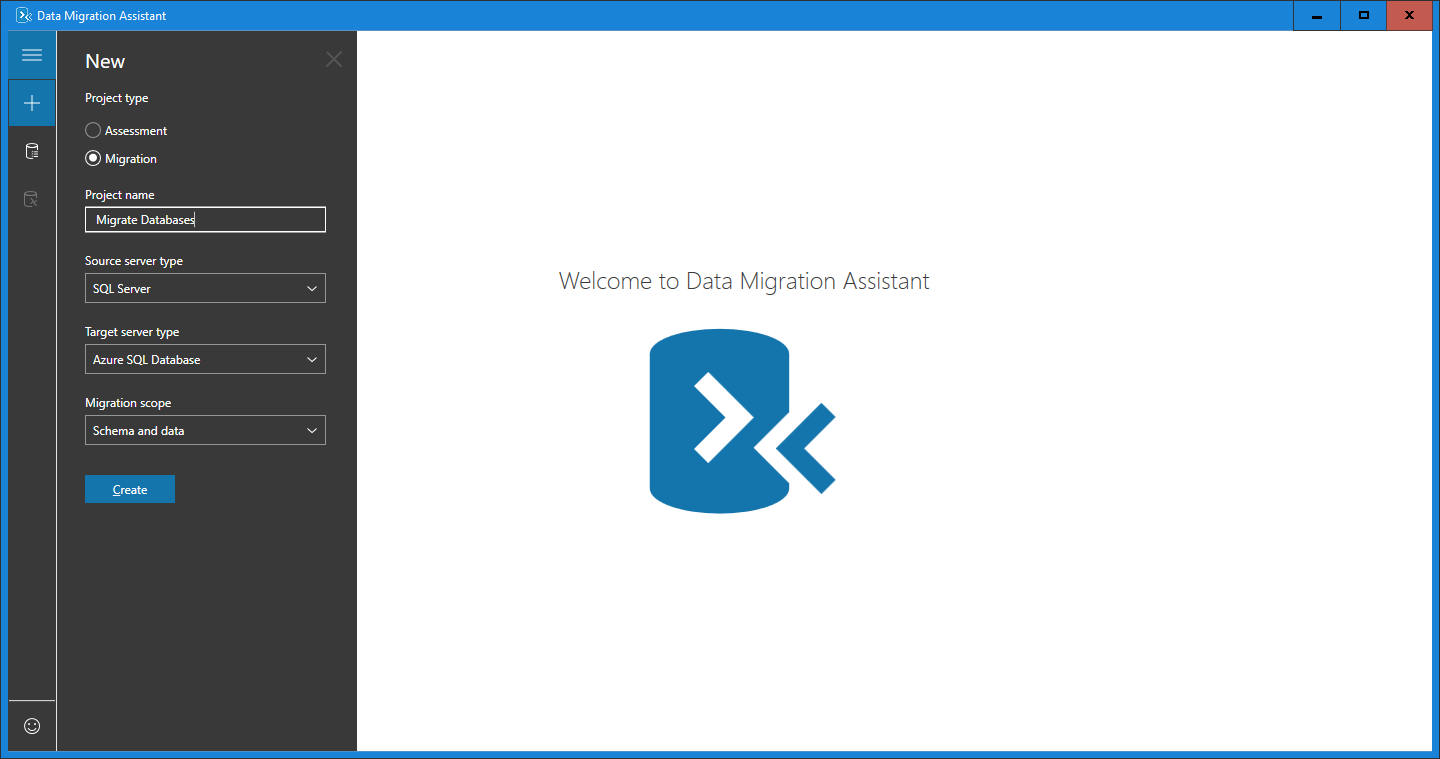
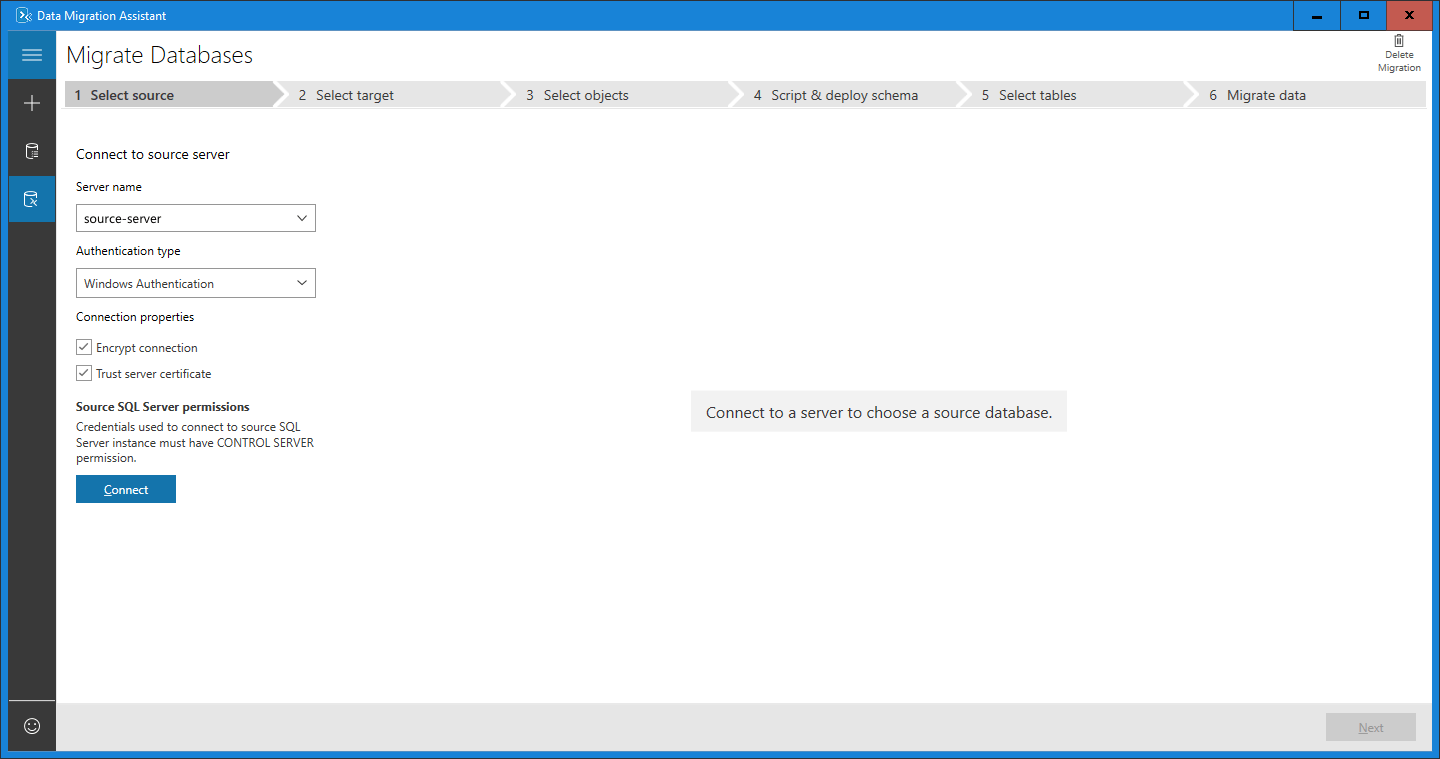
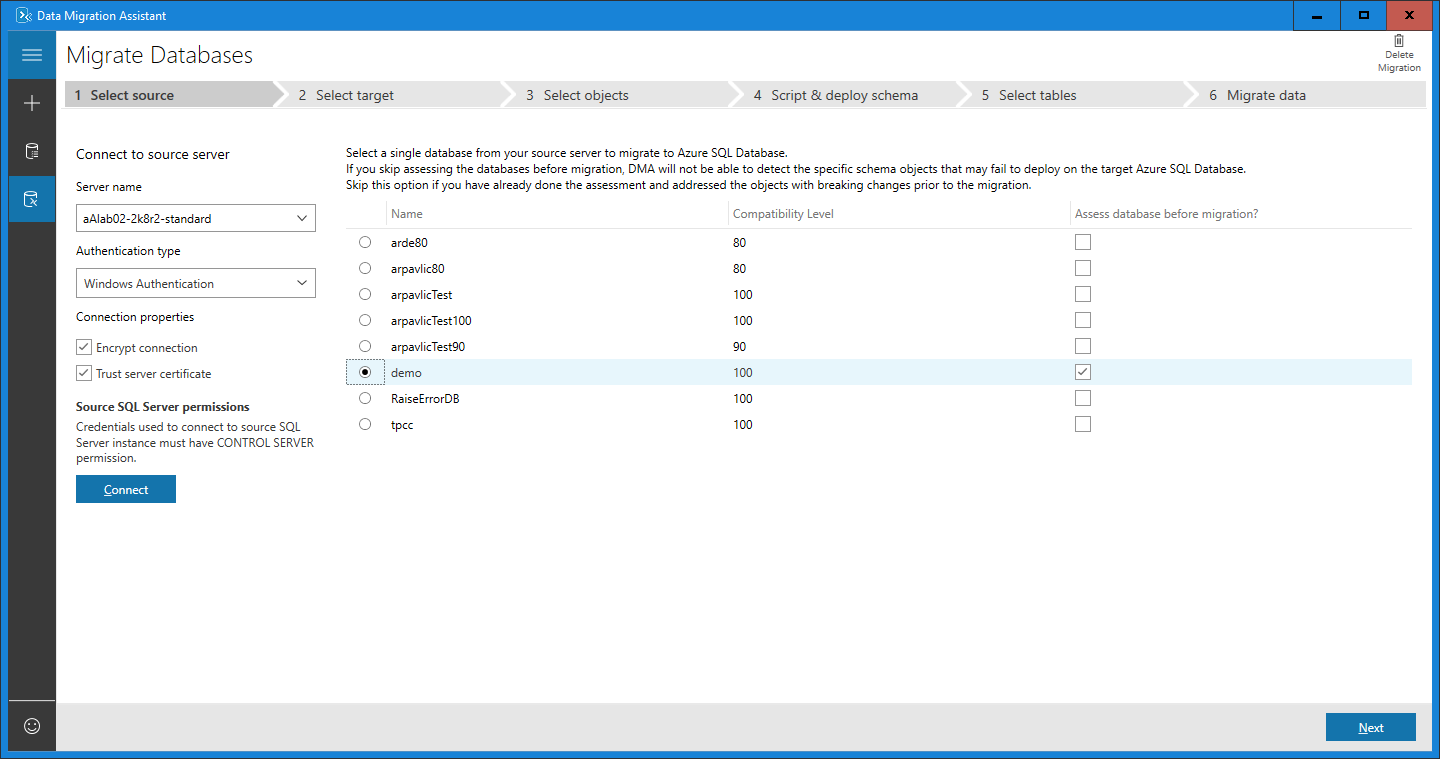
![[選取目標伺服器] 的螢幕擷取畫面。](media/select-target-server.png?view=sql-server-ver16)
![[選取目標資料庫] 的螢幕擷取畫面。](media/select-target-database.png?view=sql-server-ver16)
![[選取結構描述物件] 的螢幕擷取畫面。](media/select-schema-objects.png?view=sql-server-ver16)
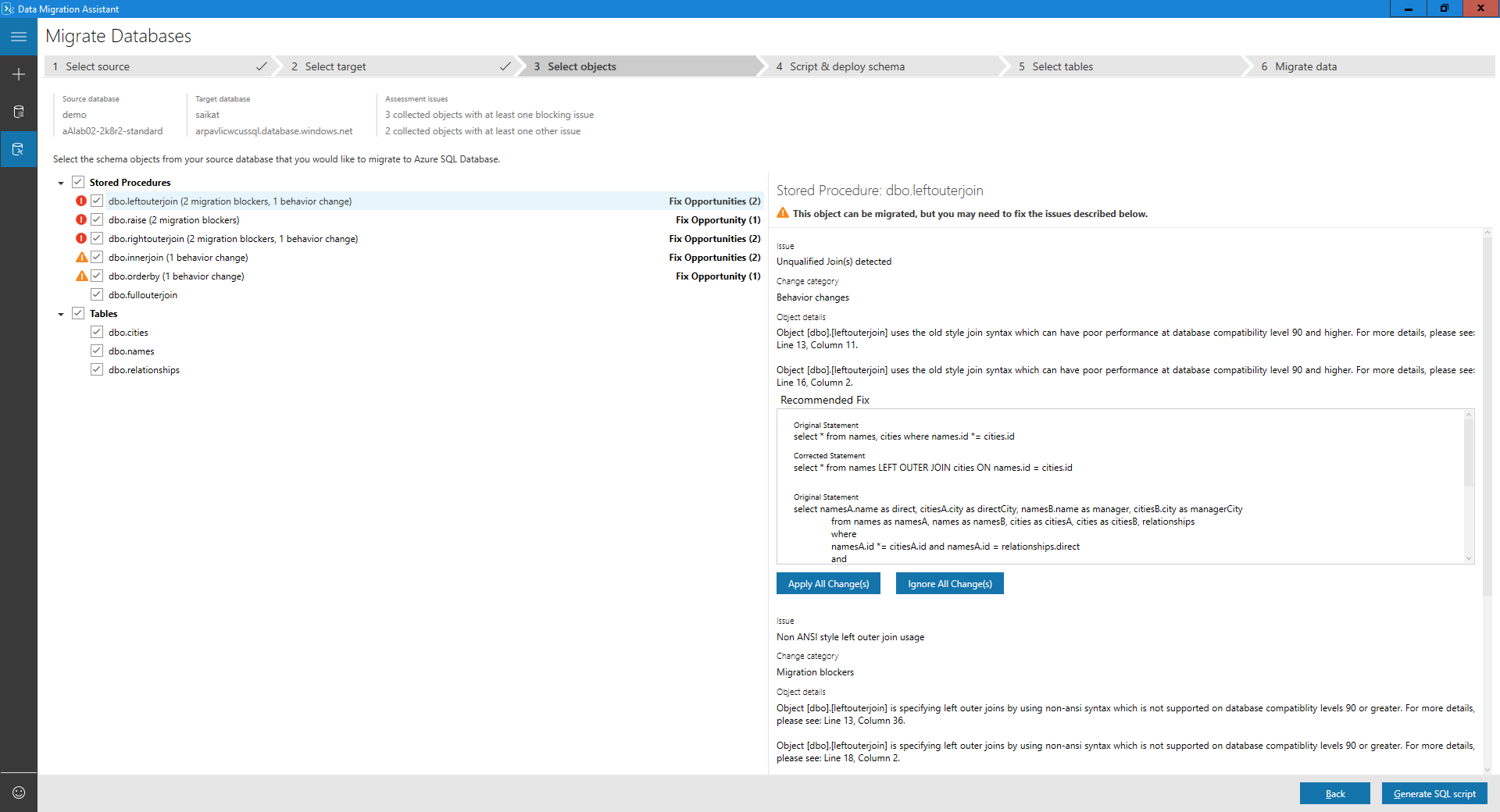
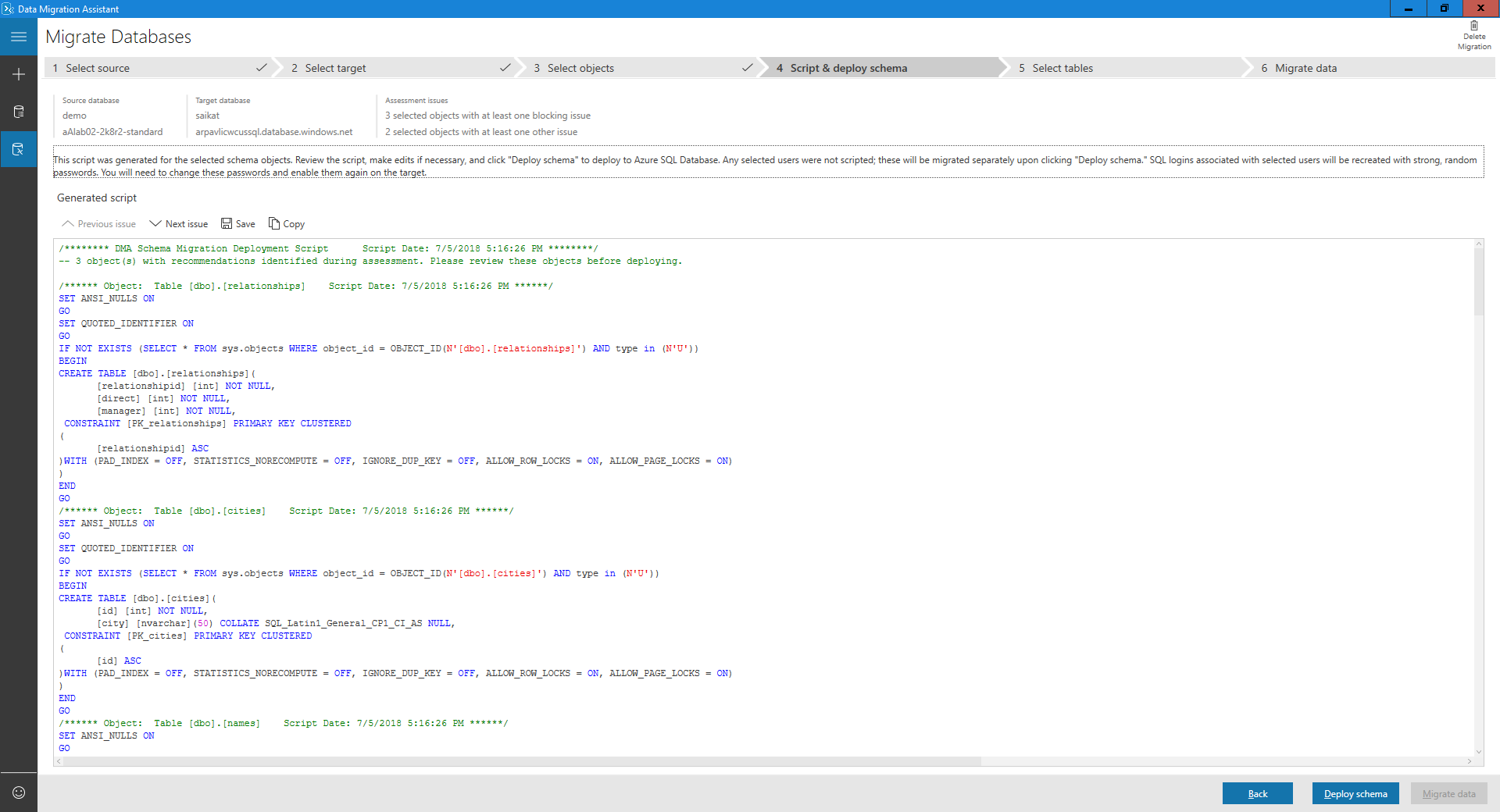
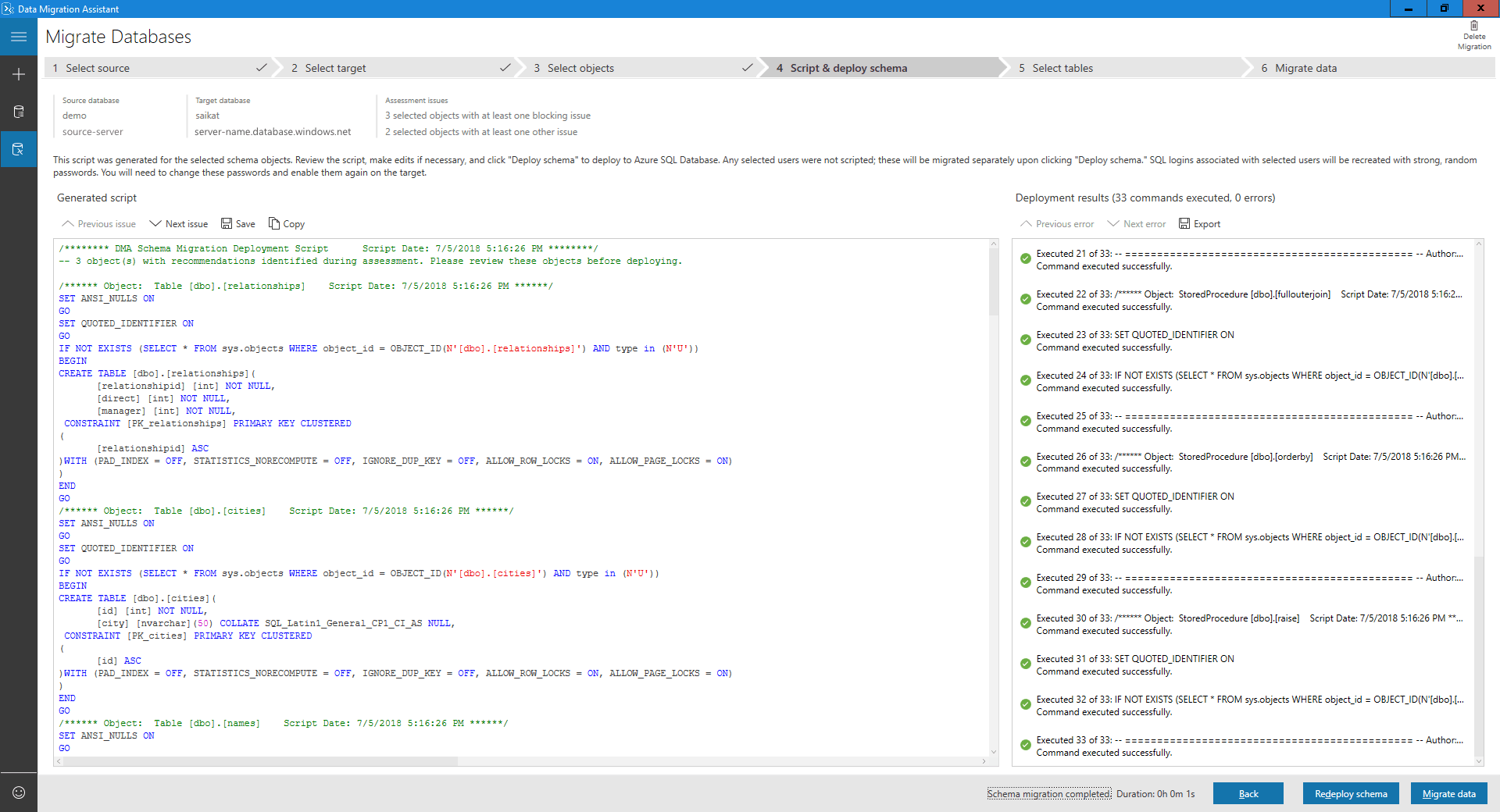
![[選取要移轉的資料表] 螢幕擷取畫面。](media/select-tables-to-migrate.png?view=sql-server-ver16)